ドメインを利用するためのレンタルサーバー「コアサーバー」をご用意いたしました。
コアサーバーを利用することにより、登録したドメインのホームページやメールアドレスをお使いいただけます。
ご利用するには、アカウントを取得してください。
初めてサーバーを利用する場合はSMS認証が必要です。詳しくはこちら
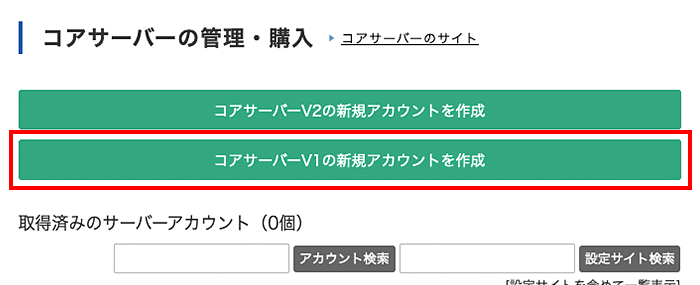
「コアサーバーV1の新規アカウントを作成」をクリックします。
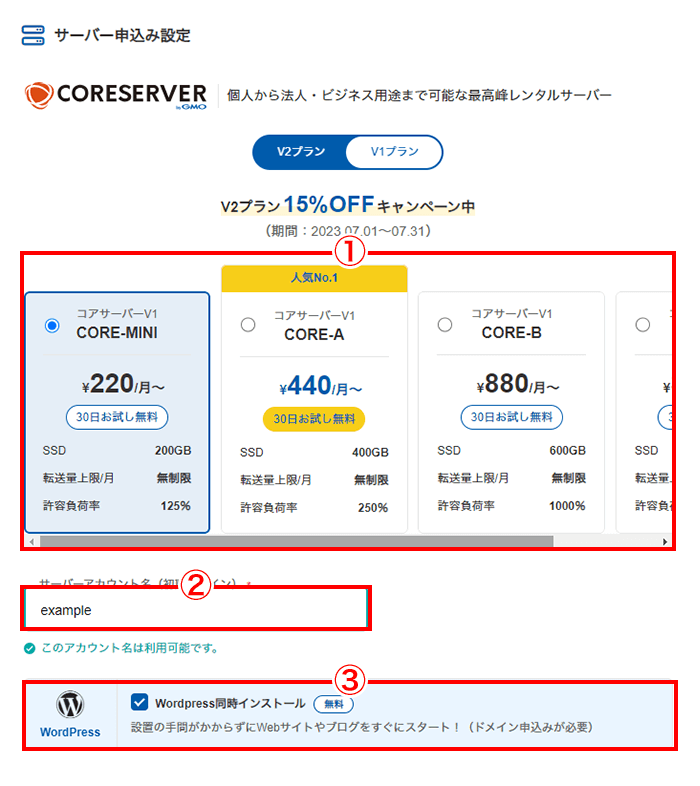
下に「このアカウント名は利用可能です」と表示されたらOKです。
同時にドメインを取得する場合はチェックができるようになります。

取得可能なドメインは値段が表示されます。
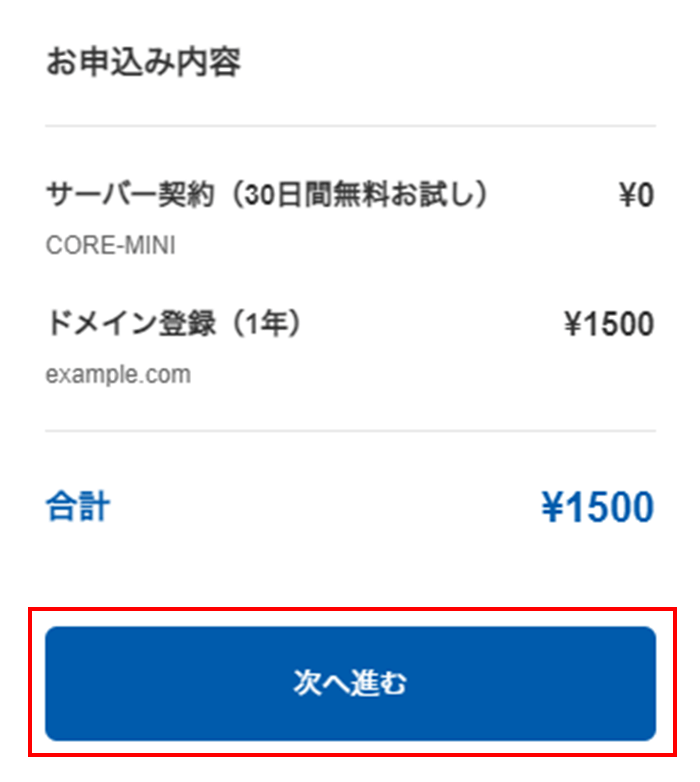
お申込み内容を確認し、「次へ進む」をクリックします。
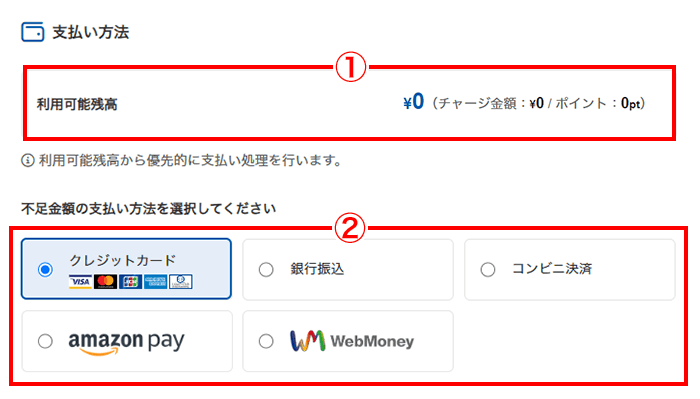
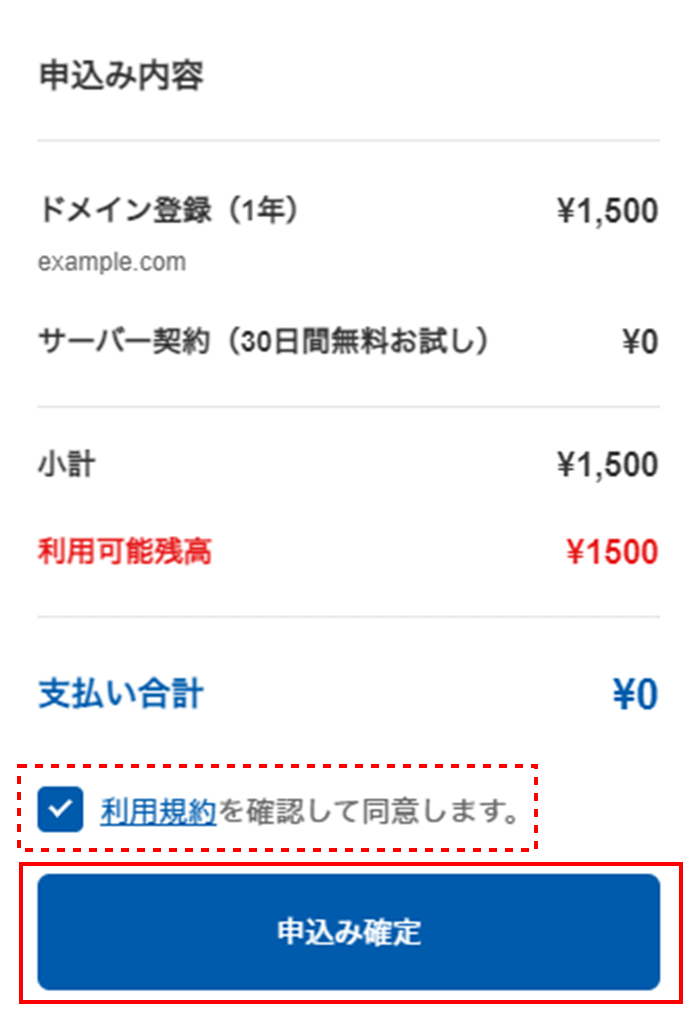
申込み内容を確認し、利用規約の同意にチェックを入れ「申込み確定」をクリックします。
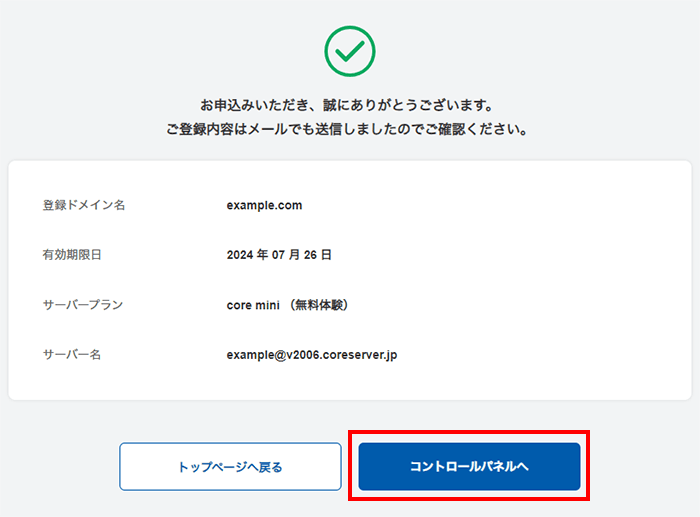
コアサーバーアカウントの取得が完了しました。
「コントロールパネルへ」をクリックします。
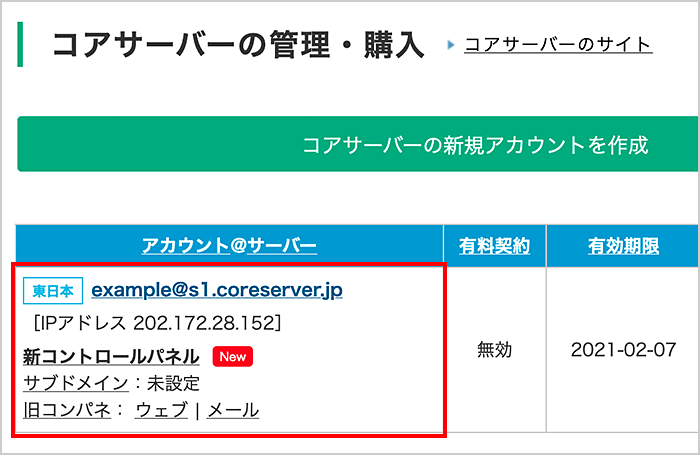
コアサーバーアカウントの管理・購入ページに先ほど取得したサーバーアカウントが表示されていることを確認します。
今後、サーバー設定、購入手続きなどはこちらのページから行うことができます。